Эффективность работы с Google Docs можно значительно повысить, если знать правильные сочетания клавиш. В этом документе я познакомлю вас с полезными сочетаниями клавиш, которые помогут вам значительно ускорить работу с текстом. Независимо от того, новичок вы или уже опытный пользователь, всегда можно узнать что-то новое. Давайте сразу же приступим к изучению наиболее важных сочетаний клавиш для оптимизации рабочего процесса в Google Docs.
Основные выводы
- Сочетания клавиш значительно облегчают редактирование текста.
- Определенные группы сочетаний клавиш полезны для разных задач.
- Знания наиболее распространенных команд часто бывает достаточно для эффективной работы.
Базовое форматирование текста
Хотите сделать свой текст привлекательным? Начните с основных команд форматирования текста. Например, если вы хотите выделить текст жирным шрифтом, выделите его и нажмите сочетание Ctrl + B. Чтобы выделить текст курсивом, используйте Ctrl + I. Чтобы подчеркнуть текст, нажмите Ctrl + U.
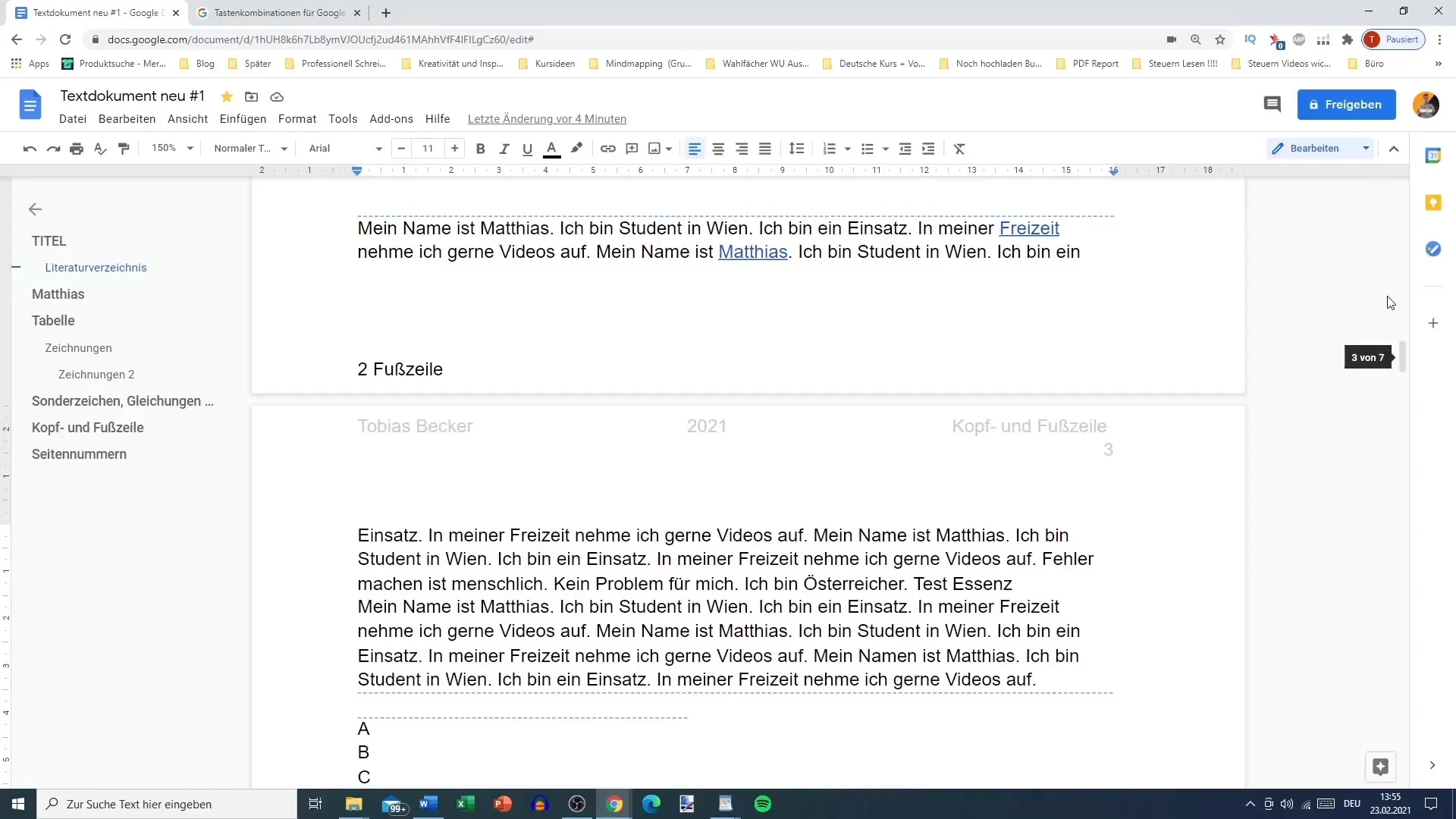
Это полезные основы, которые значительно облегчают написание и форматирование документов. Помните, что комбинации состоят из клавиши управления и буквы.
Поиск команд
Если вы не знаете, какие сочетания клавиш существуют, есть простой способ найти их. Используйте комбинацию клавиш Ctrl + F, чтобы открыть поле поиска. Там вы можете найти, например, слово "жирный", если хотите узнать, как отформатировать текст.
После того как вы найдете нужную команду, появится и соответствующая комбинация клавиш. Это очень практичный способ быстрого доступа к нужным функциям.
Более сложные команды
Существуют и более разнообразные комбинации клавиш, которые требуют немного больше усилий, но все равно могут быть очень полезны. Например, вы можете зачеркнуть текст, нажав Alt + Shift + 5. Это может показаться более сложным, но, немного попрактиковавшись, вы быстро освоите эти комбинации.
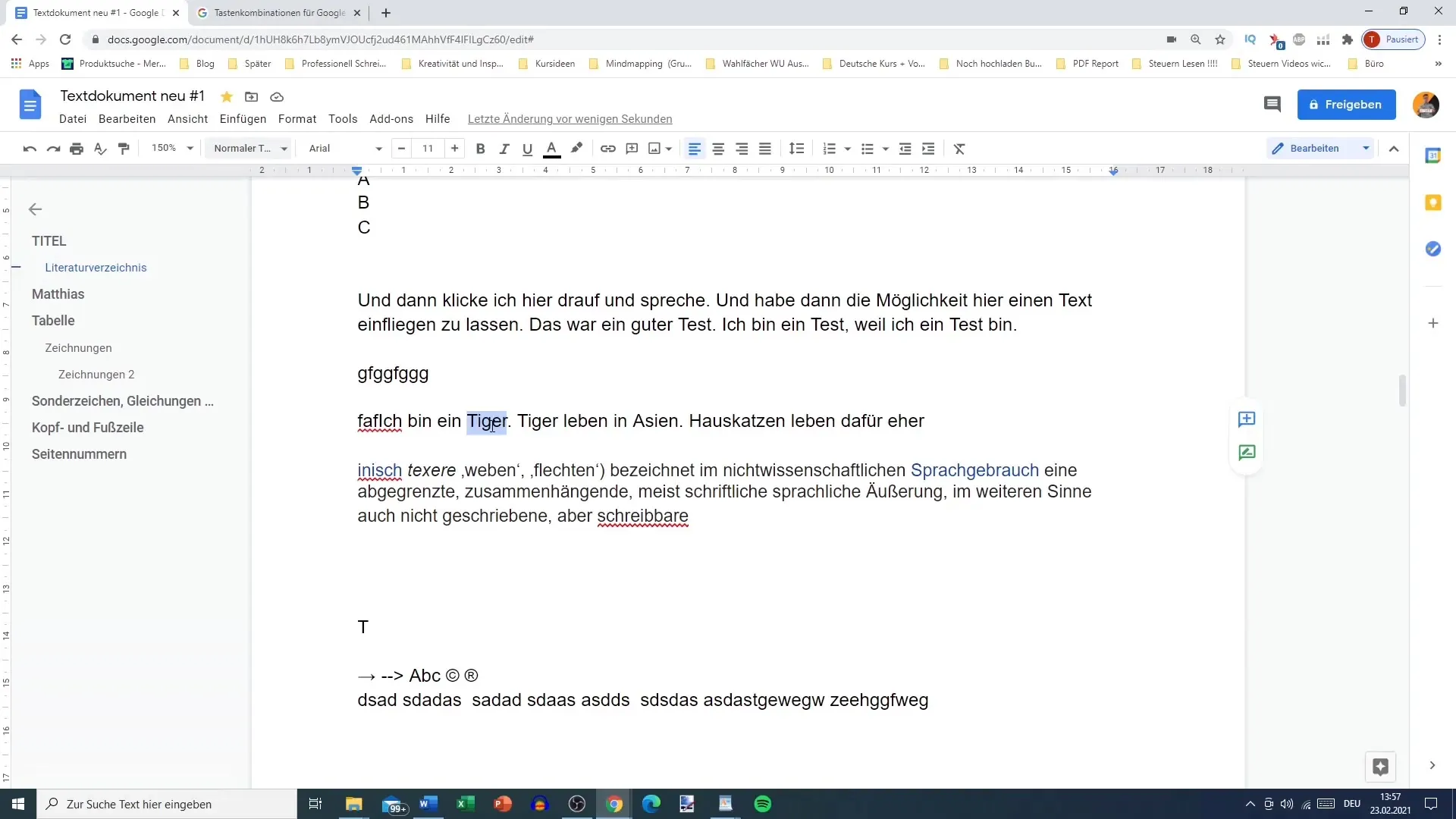
Хотя иногда эти комбинации кажутся более сложными, они, безусловно, полезны и могут значительно ускорить вашу работу.
Настройка размера текста
При форматировании документов часто требуется изменить размер шрифта. Вы можете использовать комбинацию Ctrl + Shift + > для увеличения размера шрифта и Ctrl + Shift + < для его уменьшения.
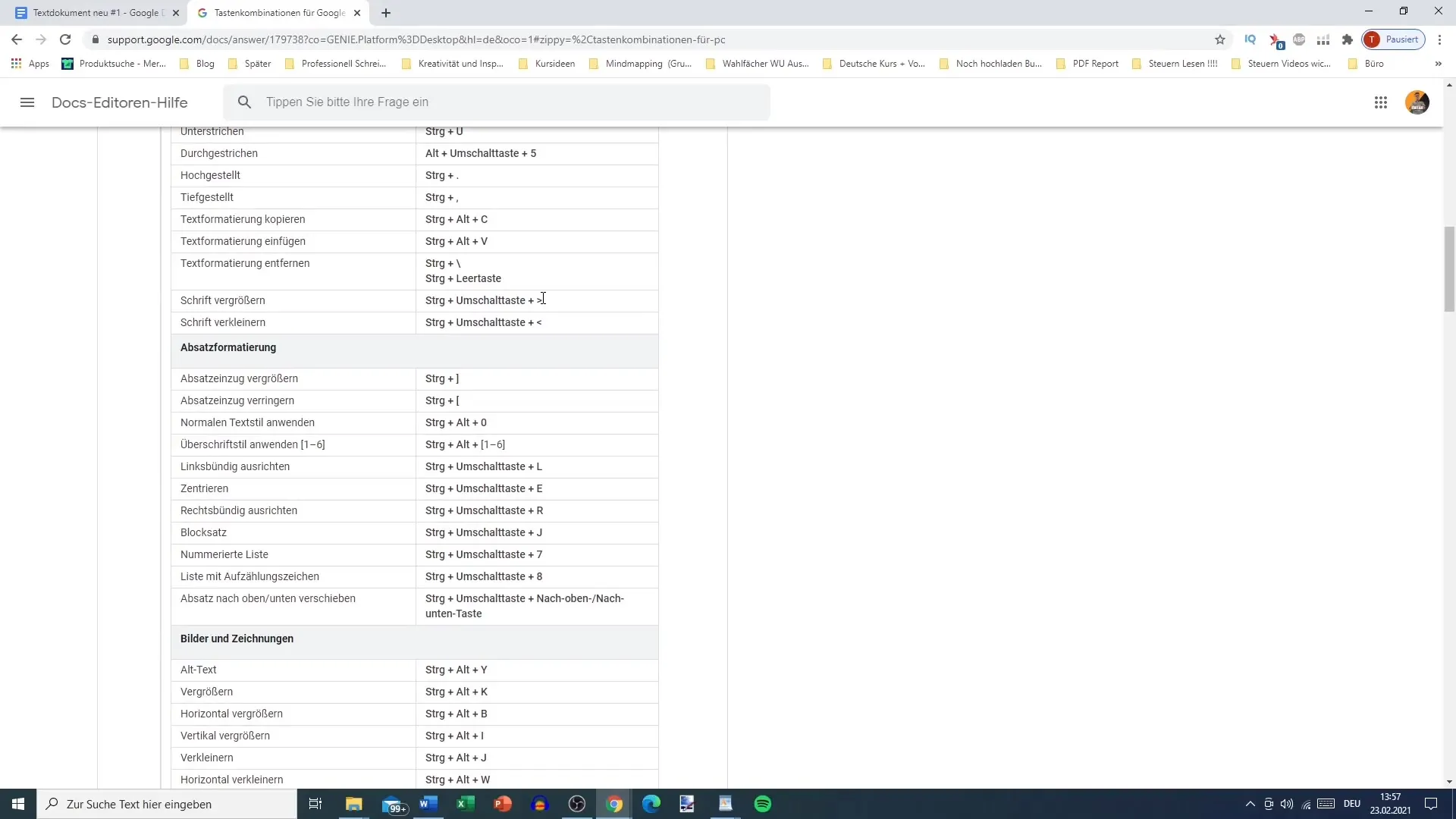
Регулировка размера шрифта особенно полезна, если вы хотите подчеркнуть заголовки или сделать текст более удобным для чтения.
Категории команд
Чтобы вы не заблудились во множестве команд, они организованы по категориям. Самые распространенные команды можно найти в обзоре сочетаний клавиш, предоставленном Google. Здесь, например, вы можете сосредоточиться на "самых распространенных".
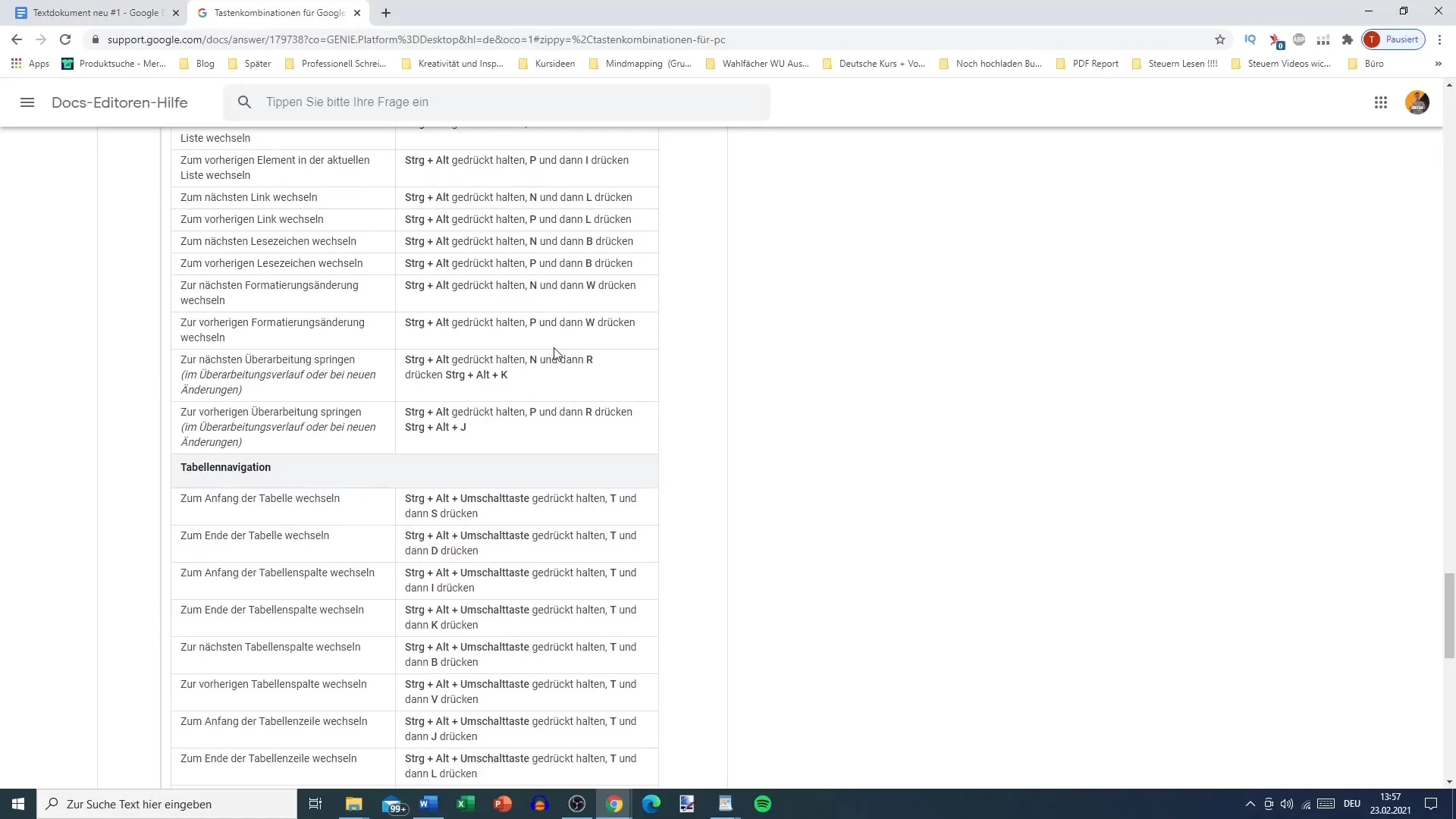
Будь то форматирование текста или форматирование абзацев, наиболее распространенных команд часто бывает достаточно для выполнения основных функций.
Значение специальных команд
Некоторые команды, например Ctrl + Alt + 0, практичны, но не всегда сразу интегрируются в повседневный рабочий процесс. Если вы все равно будете их использовать, эффективность вашей работы, несомненно, возрастет.
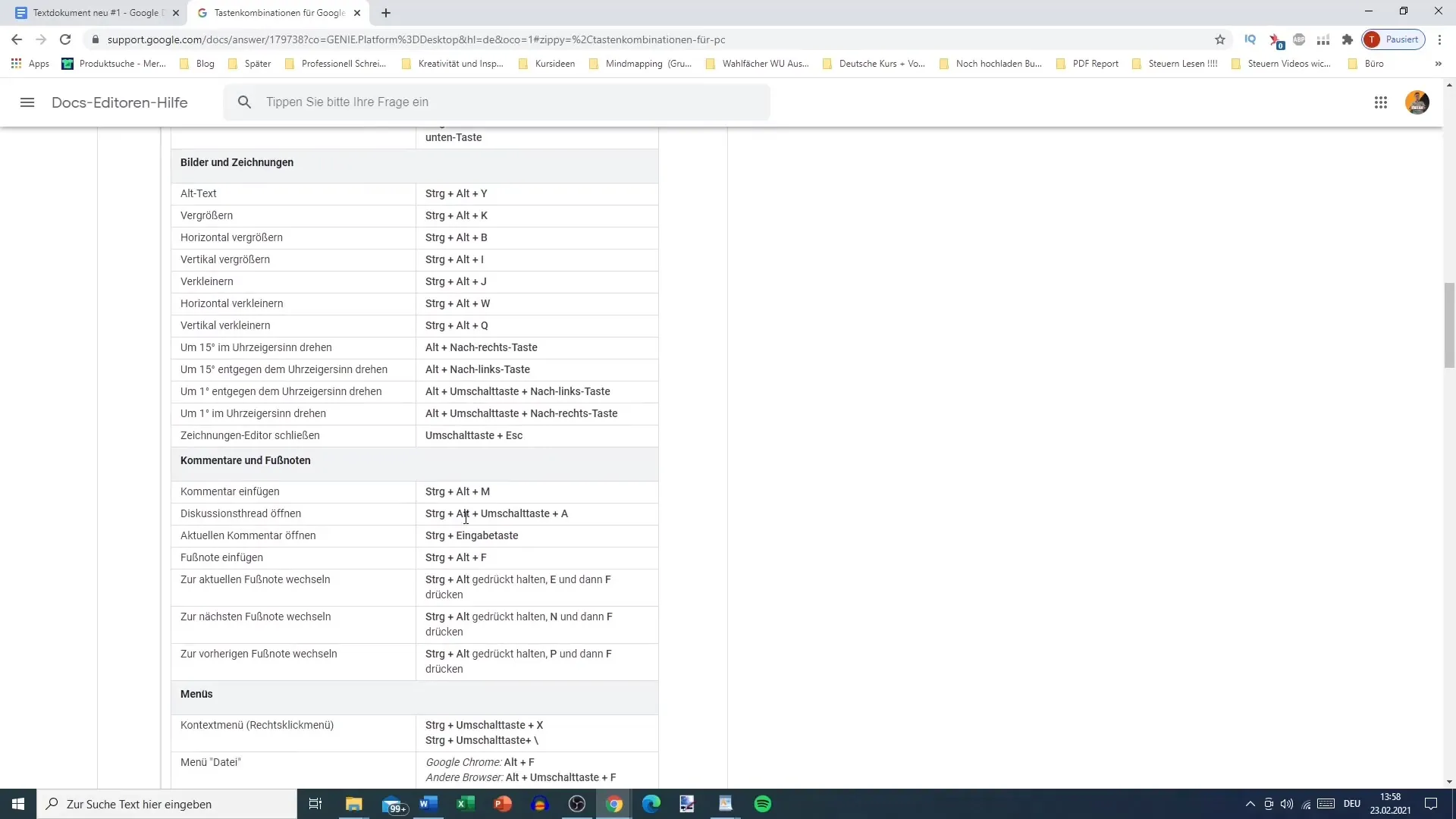
Это значит, что вы сможете еще лучше использовать функциональность интерфейса Google Docs, чтобы настроить все по своему вкусу.
Распечатка и обзор
Один из способов визуализации команд - распечатать обзор сочетаний клавиш. Вы можете просто зайти на страницу Google и распечатать обзор наиболее распространенных сочетаний клавиш. Положите его рядом со своим рабочим местом, чтобы он был под рукой во время работы.
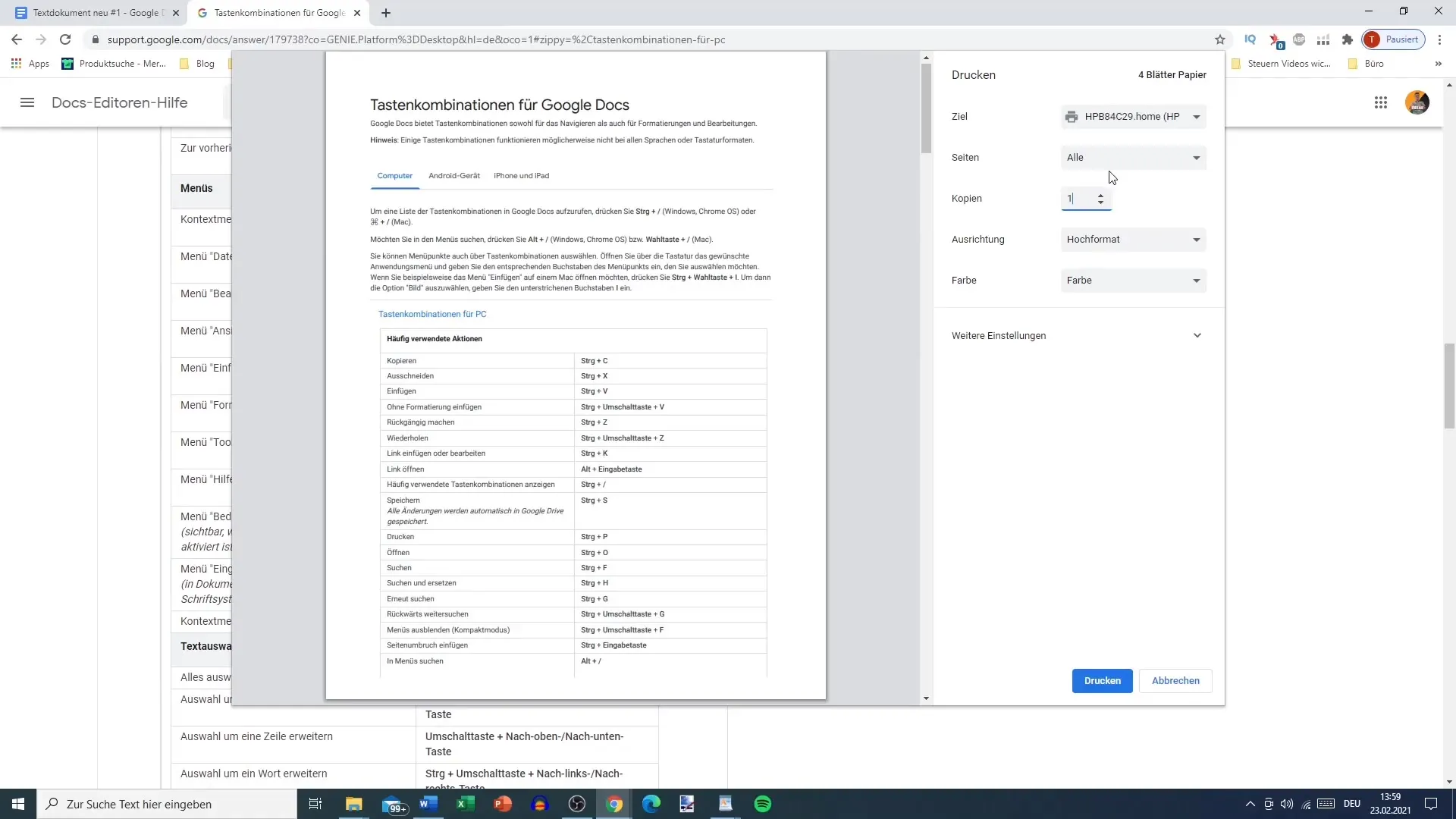
Это поможет вам еще больше повысить эффективность работы в те моменты, когда вы еще не до конца освоили сочетания клавиш.
Связывание ресурсов
В дополнение к ярлыкам полезно сохранить ссылку на официальную страницу документации Google. Там вы сможете в любой момент просмотреть все сочетания клавиш и выучить их конкретно.
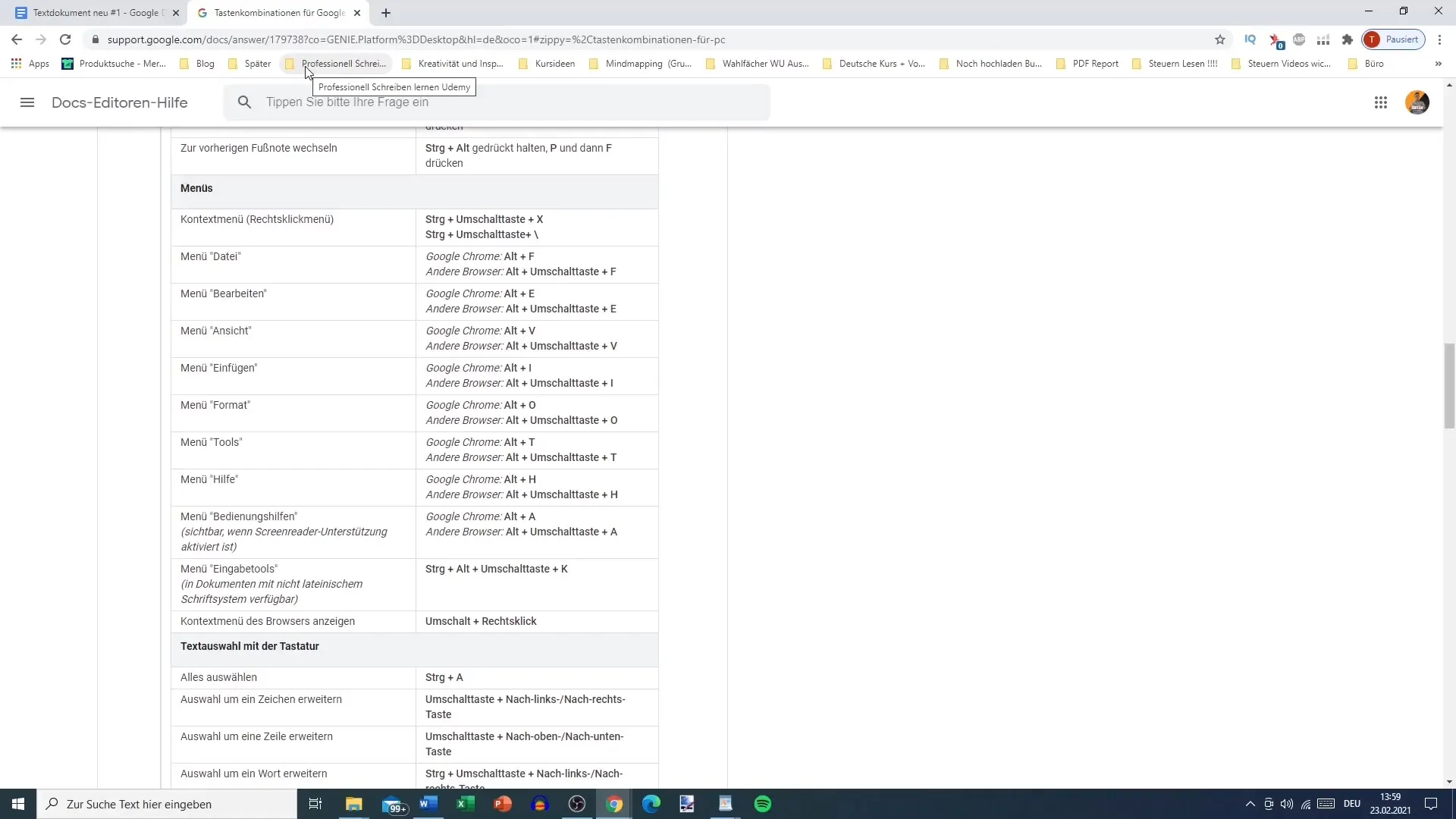
Сочетание выученных команд с легким доступом к списку всего необходимого для продуктивной работы.
Резюме
Освоение сочетаний клавиш в Google Docs - важнейший шаг к более эффективной работе. Выучив наиболее распространенные комбинации, вы получите лучшие инструменты для быстрого и удобного форматирования документов. Держите под рукой список или распечатку наиболее важных сочетаний клавиш, чтобы в любой момент иметь к ним доступ во время работы. Это сделает вашу работу в Google Docs намного эффективнее.


